不过有些朋友反应在安装后系统无法完成激活,在输入微软公布的产品密钥时会提示该密钥不能用于激活此版本的Windows。请尝试其他密钥,如下图所示。

这是因为微软放出的Windows10技术预览版镜像内实际上包含两个版本:技术预览版(Windows Technical Preview)和消费者技术预览版(Windows Technical Preview for Consumer),而微软公开的密钥是适用于技术预览版的。下图所示为利用Dism映像部署和管理工具查看到的版本信息。
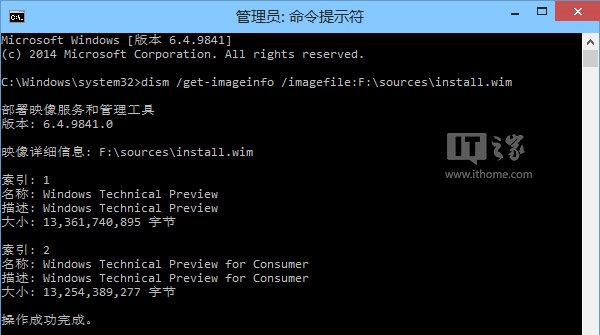
如果你从下载的镜像启动安装,比如将ISO镜像写入U盘从U盘启动安装或直接运行setup.exe安装,安装程序会自动选择安装技术预览版,安装后会自动激活,无需亲自动手输入产品密钥;如果你采用了第三方快捷安装工具,在安装时一定就要注意选择版本了。
不过已经安装了消费者技术预览版的朋友也无需再重新安装,我们可以直接在消费者技术预览版中利用系统自带的解锁功能将其升级为技术预览版。具体方法如下:
(本文来源于图老师网站,更多请访问http://m.tulaoshi.com/diannaorumen/)打开控制面板(以小图标方式查看),找到并打开向Windows Technical Preview for Consumer添加功能。
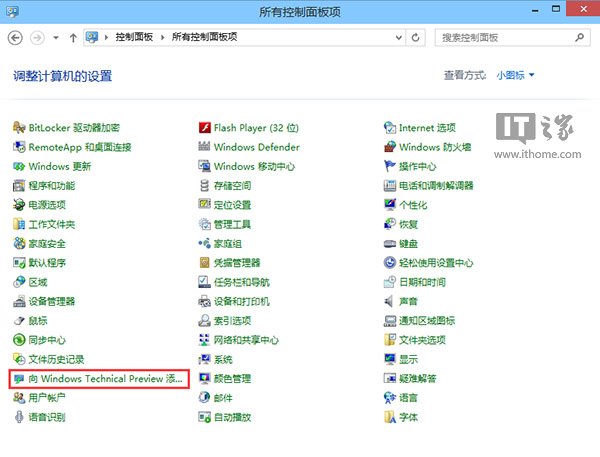
选择我已购买产品密钥。
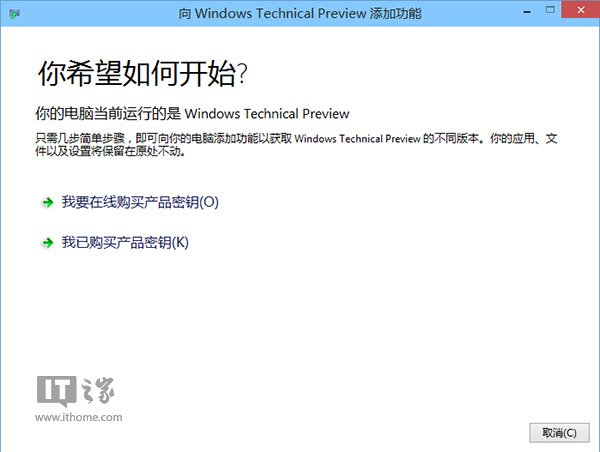
然后输入微软公开的技术预览版密钥:NKJFK-GPHP7-G8C3J-P6JXR-HQRJR,密钥验证成功后下一步即可。

因为该升级方法只是功能的解锁,并不需要重新安装,所以只需几分钟时间就可以完成升级过程。豆豆这里是在Windows Technical Preview版本中为大家演示的,当然这就意味着,应该还有比Windows Technical Preview更高的版本,可能是Windows Technical Preview with media center吧?










